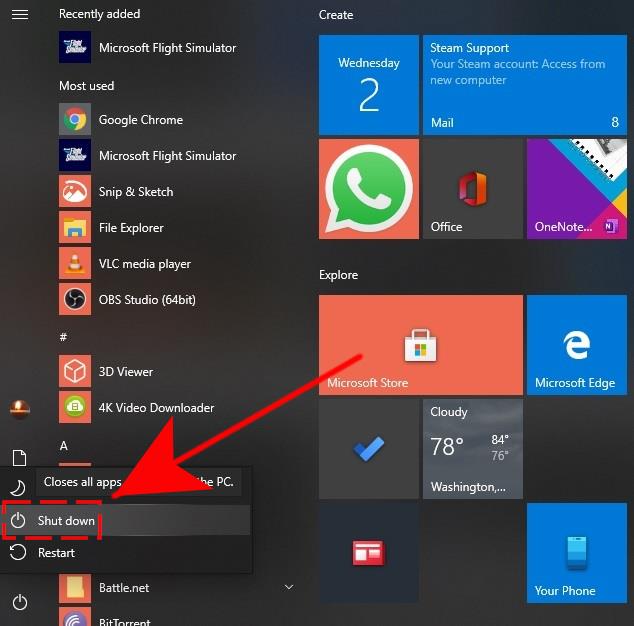Heb je een probleem met het spelen van Call of Duty Warzone? Problemen met het crashen van Warzone nemen meestal twee vormen aan:
- crasht op het bureaublad
- crasht vanwege hoog CPU-gebruik
Als je een van deze situaties ervaart wanneer je in de lobby bent, op het punt staat om aan matchmaking deel te nemen of midden in het spel zit, lees dan deze handleiding verder.
Wat zijn de oorzaken van het crashprobleem van Call of Duty Warzone?
Er zijn een aantal mogelijke oorzaken voor crashproblemen met Call of Duty Warzone. Laten we ze allemaal bespreken.
Willekeurige spelbug.
Games, vooral nieuwe, komen vaker bugs tegen dan oudere, stabielere. Hoewel het al een aantal maanden geleden is, is COD Warzone nog relatief nieuw en komen er nog steeds af en toe problemen mee voor veel mensen. Een van de meest voorkomende problemen waar veel spelers last van hebben, is dat Warzone onverwacht crasht.
Als Warzone maar af en toe crasht en er lijkt geen patroon in te zitten, kan dit worden veroorzaakt door een willekeurige bug.
Verouderde GPU-stuurprogramma’s.
Een van de belangrijkste redenen voor veel gameproblemen is gerelateerd aan stuurprogramma’s voor grafische kaarten. Stuurprogramma’s zijn minisoftware van een component zoals een GPU of grafische kaart waarmee hardware kan werken met het besturingssysteem van de computer. Als het stuurprogramma van uw GPU beschadigd of beschadigd is of gewoon niet de nieuwste versie gebruikt, bestaat de kans dat de grafische kaart niet correct werkt en dus problemen veroorzaakt bij het spelen van een game.
Hardware beperkingen.
Bij het spelen van games zoals Call of Duty Warzone is het belangrijk dat je ervoor zorgt dat je computer voldoet aan de minimale systeemvereisten. Dit betekent dat uw machine een discrete of speciale grafische kaart moet hebben (geïntegreerde GPU’s werken niet), de CPU moet voldoende rekenkracht hebben, het RAM-geheugen is voldoende en Windows 10 moet draaien.
Hieronder staan de minimale specificaties van COD Warzone:
- Besturingssysteem: Windows 7 64-bits (SP1) of Windows 10 64-bits
- CPU: Intel Core i3-4340 of AMD FX-6300
- RAM: 8 GB RAM
- HDD: 175GB HD-ruimte
- Video: NVIDIA GeForce GTX 670 / GeForce GTX 1650 of Radeon HD 7950
- DirectX: Vereist een DirectX 12-compatibel systeem
- Netwerk: breedbandinternetverbinding
- Geluidskaart: DirectX-compatibel
Als uw computer niet voldoet aan deze strengste specificaties voor COD Warzone, kan dit de reden zijn waarom deze blijft crashen en dat de game niet normaal kan worden uitgevoerd.
Crashen veroorzaakt door texture setting.
Sommige Warzone-spelers hebben contact met ons opgenomen dat ze het crashprobleem konden oplossen door de texture-instelling van het spel te wijzigen. Ik kan niet bevestigen of er een texture-bug is waardoor Warzone onverwachts crasht, maar dit kan de moeite waard zijn om te controleren als je geen andere werkende oplossingen hebt.
Beschadigde gamebestanden.
Warzone-gamebestanden kunnen om een aantal redenen beschadigd raken. Dit zou je moeten doen als je te maken hebt met corrupte gamebestanden nadat je de game hebt gerepareerd of opnieuw hebt geïnstalleerd.
Storing door apps van derden.
Er zijn andere gevallen van crashproblemen met Warzone als gevolg van andere programma’s of toepassingen op een machine. Op andere momenten kunnen virussen of malware systeem- en gamebestanden beschadigen.
Crashproblemen met Call of Duty Warzone oplossen
Als het gaat om het oplossen van crashes, bevriezingen of fouten in Call of Duty Warzone, zijn er een aantal mogelijke oplossingen die u kunt proberen.
- Installeer updates.
Het allereerste dat u in deze situatie moet doen, is alles bijwerken. Dit betekent dat u moet controleren op updates voor Warzone, de rest van uw geïnstalleerde applicaties en Windows.
Verouderde versies van software of zelfs met Windows OS kunnen games soms storen. Om de kans op het ontwikkelen van bugs of glitches te verkleinen, moet u de software-omgeving van uw pc altijd up-to-date houden.
- Start uw pc opnieuw op.
Nadat u het updategedeelte heeft uitgevoerd, wordt het tijd om te controleren of de oorzaak van het probleem tijdelijk is. U kunt dat doen door uw computer opnieuw op te starten. Hiervoor wilt u de machine gedurende 30 seconden volledig uitschakelen. Koppel indien mogelijk de voedingskabel los van de voeding zodat het systeem volledig kan worden uitgeschakeld.
Start daarna de computer opnieuw op en controleer het probleem.
- Sluit andere actieve apps en apps op de achtergrond.
Als er andere programma’s of achtergrond-apps worden uitgevoerd wanneer u Warzone speelt, kan dat uw machine onder druk zetten, vooral als deze niet zo krachtig is.
Gebruik makend van Taakbeheer, u kunt snel controleren of dit het geval is. Hier is hoe je dat doet:
-Open Taakbeheer (CTRL + ALT + DEL).
-Controleer op het tabblad Processen de kolommen voor CPU, geheugen en schijf. Als een van deze kolommen op het punt staat 100% te bereiken, betekent dit dat uw computer hard werkt vanwege een gebrek aan bronnen.
-Sluit een programma dat u niet nodig heeft door het te markeren en op het Einde taak knoop onderaan.
- Houd stuurprogramma’s voor grafische kaarten up-to-date.
Het up-to-date houden van GPU-stuurprogramma’s is belangrijk tijdens het gamen. Zorg ervoor dat u handmatig controleert of uw computer de meest recente stuurprogrammaversies gebruikt.
GPU-stuurprogramma-updates controleren en installeren | NVIDIA
Controleren op AMD GPU-stuurprogramma-updates
Hoe te controleren op Intel GPU-stuurprogramma’s | NIEUW & UPDATE 2020! - Herstel COD Warzone-gamebestanden.
Als je game op dit moment nog steeds crasht, is de volgende stap die je kunt doen het repareren van COD Warzone-gamebestanden. Dit wordt gedaan door naar de Blizzard-applicatie (Battle.net) te gaan. Hier is hoe je dat doet:
-Open Battle.net.
-Selecteer Call of Duty: MW-game.
-Klik in het midden van het scherm op het tandwielpictogram om toegang te krijgen Opties.
-Selecteer Scan en repareer.
-Klik Begin met scannen.
- Voorkom overklokken.
Sommige mensen die crashproblemen ondervinden in Warzone, herleiden hun probleem tot overklokken. Ik heb persoonlijk nooit een fout gevonden met mijn overkloksysteem in deze game, maar als geen van de oplossingen tot nu toe heeft gewerkt, overweeg dan om te vertragen door overklokken uit te schakelen.
- Schakel V-Sync uit.
V-Sync of Verticale synchronisatie is een protocol dat een computer helpt goed te presteren door ervoor te zorgen dat deze framesnelheden afgeeft die overeenkomen met de vernieuwingsfrequentie van uw monitor. Deze technologie is voornamelijk ontwikkeld om schermscheuren tegen te gaan, maar in sommige games, zoals in Modern Warfare of Warzone, kan V-Sync zijn ingeschakeld als het apparaat vastloopt. Hoewel dit geen universeel probleem is voor deze game, is gemeld dat het simpelweg uitschakelen van V-Sync het crashprobleem stopt, dus het is de moeite waard om het eens te proberen.
Als u een grafische kaart van NVIDIA heeft, kunt u V-Sync uitschakelen met behulp van het NVIDIA-configuratiescherm. - Installeer Warzone opnieuw.
Ik weet dat veel mensen deze oplossing niet willen doen, omdat het opnieuw downloaden van de game behoorlijk veel is, maar je moet het proberen als niets in deze gids heeft geholpen.
Door een schone installatie uit te voeren, kunnen soms diepere coderingsproblemen worden opgelost die met de gebruikelijke stappen voor probleemoplossing niet kunnen worden opgelost.
Voorgestelde metingen:
- Hoe te controleren op Intel GPU-stuurprogramma’s | NIEUW & UPDATE 2020!
- Hoe Microsoft Flight Simulator 2020 crasht naar desktop te repareren
- Hoe COD Modern Warfare Dev Error 6065 | te repareren PC | NIEUW 2020!
- Hoe u uw Nintendo-switch als afstandsbediening gebruikt om tv in te schakelen | NIEUW 2020
Bezoek ons androidhow YouTube-kanaal voor meer video’s en tutorials over het oplossen van problemen.